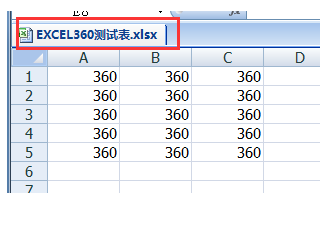1、我们打开我们制作的PPT,在PPT的选项卡中点击插入选项,在下方菜单栏中点击对象选项。我们就可以进入插入的菜单界面了。
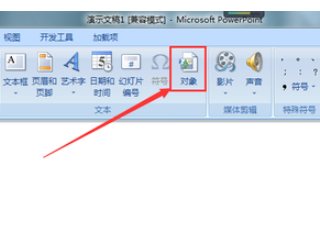
2、我们在进入到窗口界面之后,点击由文件创建,再点击浏览,找到我们想要插入的Excel文件,选中。之后我们点击页面右下角的打开。
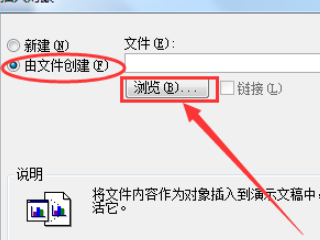
3、之后又会回到我们的窗口位置,我们将浏览按键旁边的链接前面的对勾打上,将右边的显示为图标也打上勾,之后点击右上角确定即可。

4、这样我们的Excel文件就插入到了PPT的演示文稿中,我们在演示的时候,双击Excel的图标就可以打开我们做好的Excel文件了。